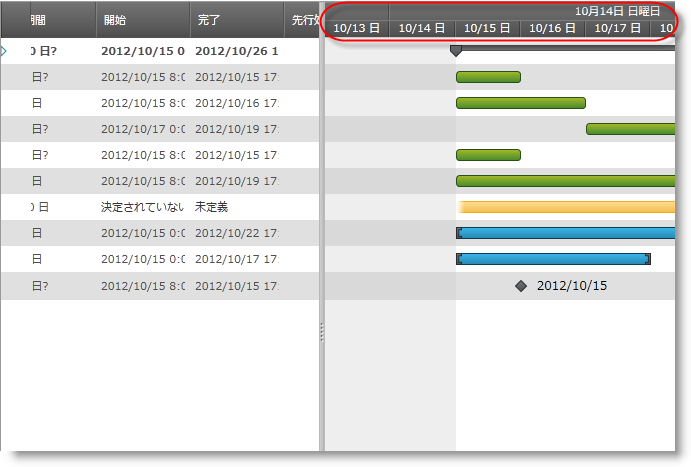
このトピックは、タイムスケール表示形式を構成する方法を説明します。タイムスケール表示形式は、タイムスケール バンド コレクションからのバンドごとに表示形式を設定することによって構成されます。
このトピックを理解するためには、以下のトピックを理解しておく必要があります。
このトピックには次のセクションがあります。
XamGantt は Bands と呼ばれる TimescaleBand オブジェクトの読み取り専用コレクションを保持します。このコレクションの TimescaleBand ごとに DisplayFormat を指定できます。
表示形式プロパティは日付/時刻書式文字列を受け入れます。この文字列は、タイムスケール バンドの時間の間隔にテキストが表示されるように指定するために使用されます。DisplayFormat はすべての .NET 日付/時刻書式文字列をサポートします。
DisplayFormat も追加のカスタムの代用タグをサポートします。これらのタグによって、デフォルトの.NET 書式文字列を使用することによって実行できない方法でユーザーに表示される文字列をカスタマイズできます。
以下の表は TimescaleBand.DisplayFormat と使用できる代用タグをリストします。表の値は使用できる置き換え可能なトークンを表します。
このコード例は、タイムスケール表示形式の設定方法を示します。タイムスケールのバンドそれぞれに表示形式を設定することによってタイムスケール表示形式を設定します。これらは XAML またはコード ビハインドから設定できます。
コード例を完了するには xamGantt プロジェクトが必要です。サンプルの xamGantt プロジェクトを作成するためには、 xamGantt をページに追加の指示に従ってください。マークアップをこのトピックに示されているマークアップと置き換えるか、コード ビハインドのコード スニペットを使用する必要があります。
以下は完全なサンプル プロジェクトのプレビューです。トップ バンドは表示形式文字列が “{day :2} {m:3}yy” に設定され、真ん中のバンドは表示形式文字列が “{day:1} {m:1} dd” に設定されます。
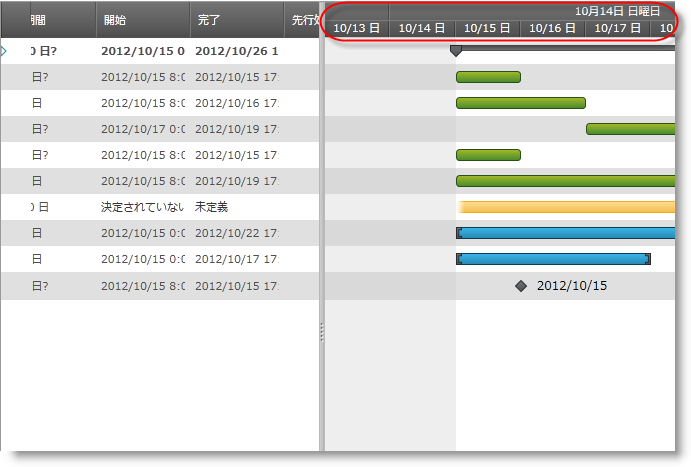
XAML の場合:
…
<Grid>
<ig:XamGantt x:Name="gantt" Project="{Binding Project}">
<ig:XamGantt.ViewSettings>
<ig:ProjectViewSettings>
<ig:ProjectViewSettings.Timescale>
<ig:Timescale>
<ig:TimescaleBand DisplayFormat="{}{day:2} {m:3} yy" Unit="Weeks" />
<ig:TimescaleBand DisplayFormat="{}{day:1} {m:1} dd" Unit="Days" />
</ig:Timescale>
</ig:ProjectViewSettings.Timescale>
</ig:ProjectViewSettings>
</ig:XamGantt.ViewSettings>
</ig:XamGantt>
</Grid>
…C# の場合:
…
Timescale timescale = new Timescale();
timescale.Bands.Add(new TimescaleBand { DisplayFormat = "{day:2} {m:3}
yy", Unit = TimescaleUnit.Weeks });
timescale.Bands.Add(new TimescaleBand { DisplayFormat = "{day:1} {m:1}
dd", Unit = TimescaleUnit.Days });
gantt.ViewSettings = new ProjectViewSettings();
gantt.ViewSettings.Timescale = timescale;
…Visual Basic の場合:
…
Dim timescale As New Timescale()
timescale.Bands.Add(New TimescaleBand() With {
Key .DisplayFormat = "{day:2} {m:3} yy",
Key .Unit = TimescaleUnit.Weeks
})
timescale.Bands.Add(New TimescaleBand() With {
Key .DisplayFormat = "{day:1} {m:1} dd",
Key .Unit = TimescaleUnit.Days
})
gantt.ViewSettings = New ProjectViewSettings()
gantt.ViewSettings.Timescale = timescale
…このトピックについては、以下のトピックもあわせてご参照ください。